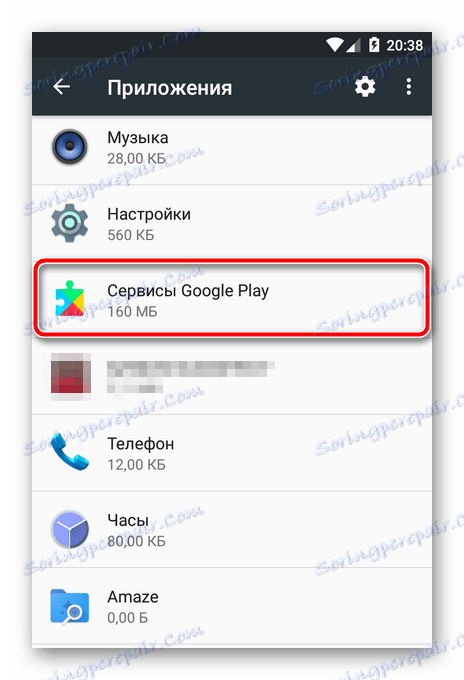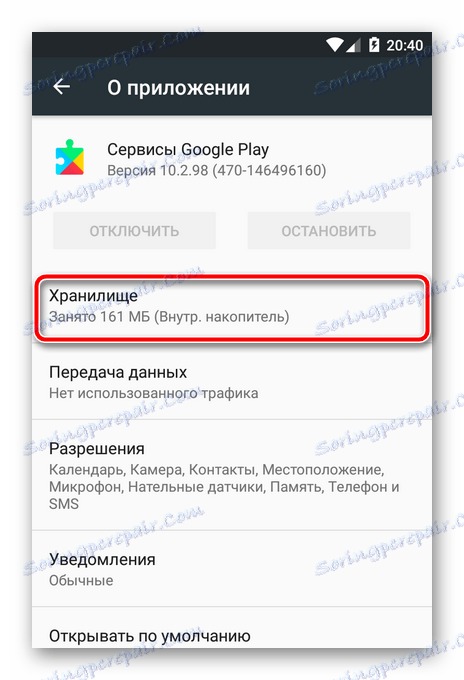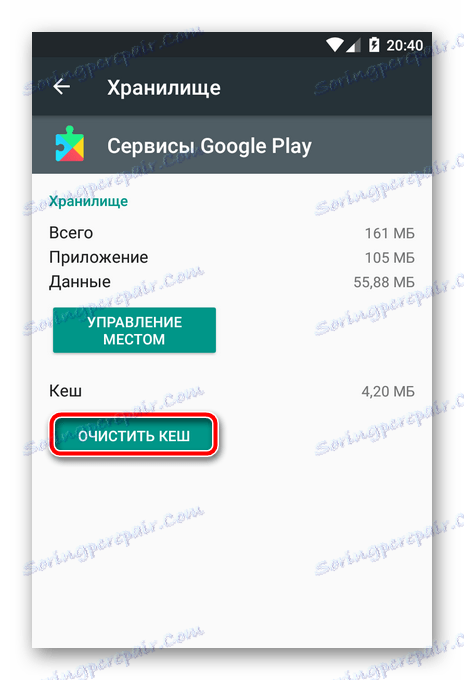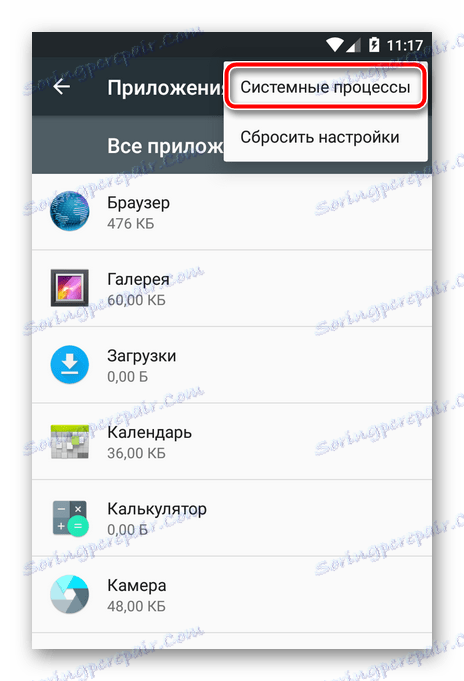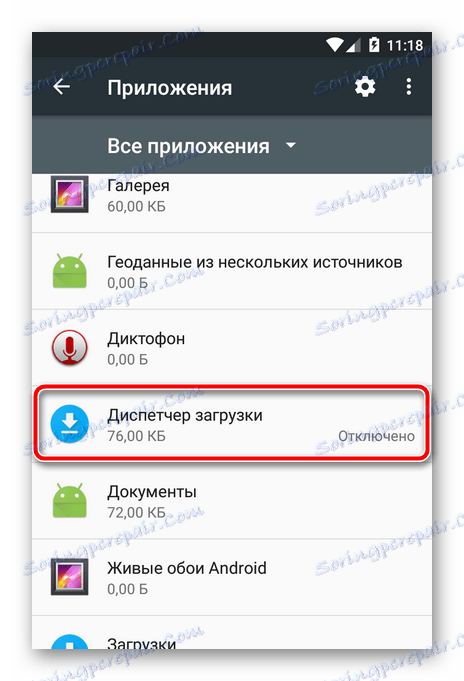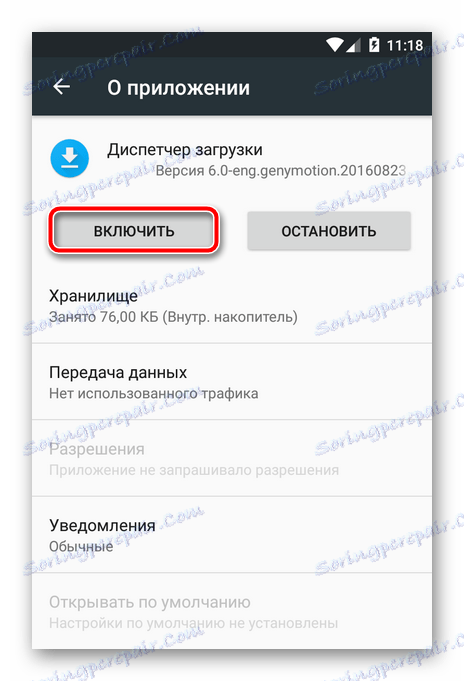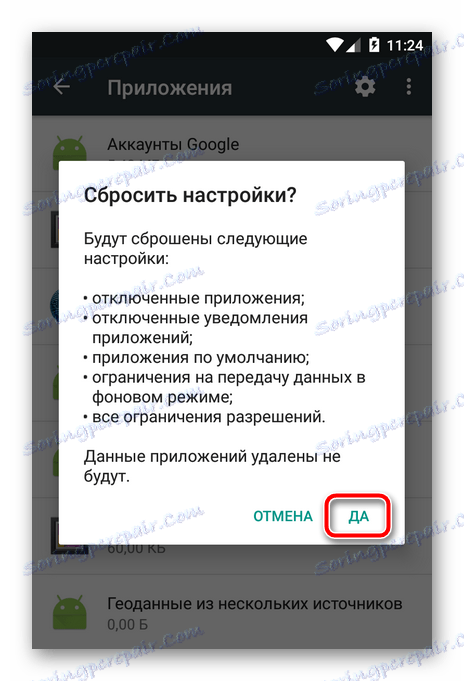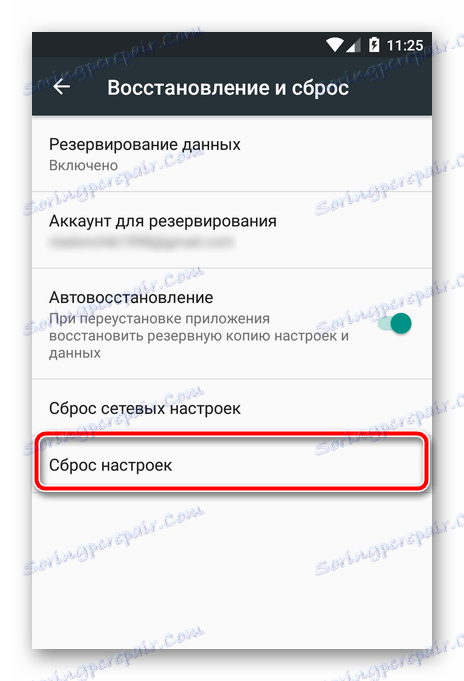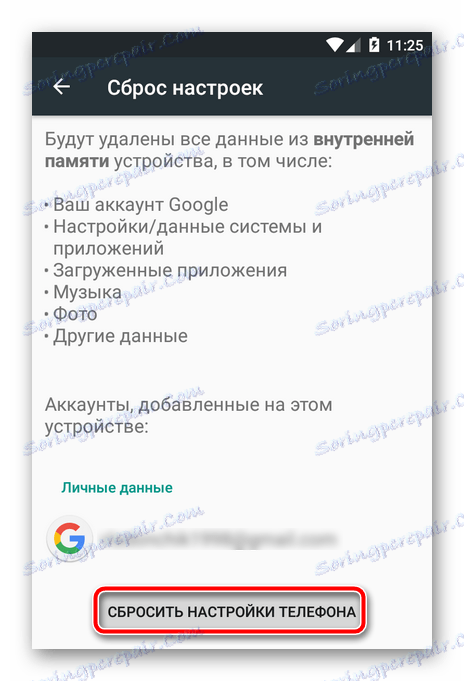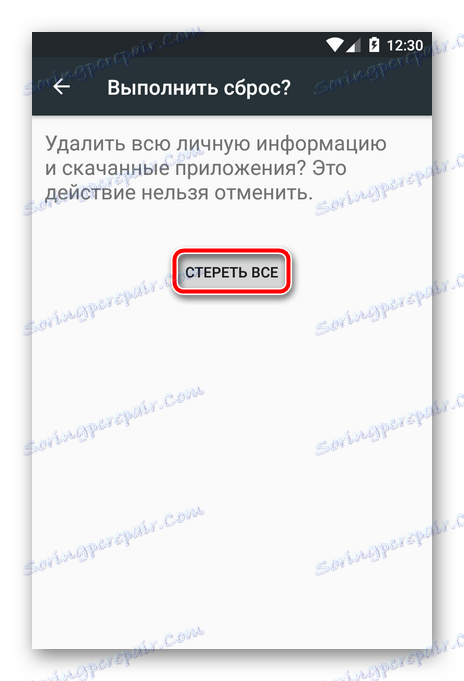Як виправити помилку «Процес com.google.process.gapps зупинений»
Якщо на екрані Android-смартфона з завидною періодичністю стало з'являтися повідомлення «Процес com.google.process.gapps зупинений», це означає, що в роботі системи трапився аж ніяк не найприємніший збій.
Найбільш часто проблема проявляється після некоректного завершення важливого процесу. Наприклад, була аварійно зупинена синхронізація даних або оновлення системного застосування. Помилку може провокувати і різного роду сторонній софт, встановлений на пристрої.
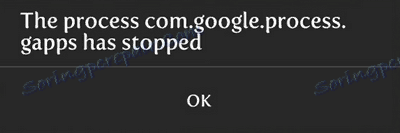
Найприкріше - повідомлення про такий збій може виникати настільки часто, що користуватися пристроєм стає просто неможливо.
зміст
Як же позбутися від цієї помилки
Незважаючи на всю неприємність ситуації, проблема вирішується досить-таки просто. Інша справа, що універсального методу, що застосовується до всіх випадків виникнення подібного збою, не існує. Для одного користувача може спрацювати спосіб, який зовсім не проявить себе в іншого.
Втім, всі пропоновані нами рішення не віднімуть у вас багато часу і є досить простими, якщо не сказати - елементарними.
Спосіб 1: очищення кешу сервісів Google
Найбільш банальної маніпуляцією, що дозволяє позбутися від вищеописаної помилки, є очищення кешу системного застосування «Сервіси Google Play». У рідкісних випадках безумовно може допомогти.
- Для цього переходимо в «Налаштування» - «Додатки» і знаходимо в списку встановлених програм «Сервіси Google Play».
![Список додатків в Android]()
- Далі в разі Android версії 6 + доведеться перейти в «Сховище».
![Переходимо до очищення кеша Сервісів Google в Android]()
- Потім просто тиснемо «Очистити кеш».
![Очищаємо кеш Сервісів Google в Android]()
Спосіб абсолютно безпечний і, як було сказано вище, досить простий, але в деяких випадках може бути дієвим.
Спосіб 2: запуск відключених служб
Цей варіант підійде переважній більшості користувачів, які зіткнулися зі збоєм. Рішення проблеми в даному випадку зводиться до знаходження зупинених служб і їх примусового запуску.
Для цього просто переходимо в «Налаштування» - «Додатки» і рухаємось в кінець списку встановлених програм. Якщо на пристрої є відключені служби, їх можна знайти саме «в хвості».
Власне, в версіях Android, починаючи з п'ятої, процес цей виглядає наступним чином.
- Для відображення всіх програм, включаючи системні, у вкладці налаштувань зі списком додатків в меню додаткових опцій (три крапки справа вгорі) вибираємо пункт «Системні процеси».
![Щоб телефон відображав системних додатків в настройках Андроїд]()
- Потім уважно прокручуємо список в пошуку відключених служб. Якщо бачимо додаток з позначкою відключено, переходимо до його налаштувань.
![Відключена служба в списку додатків Android]()
- Відповідно, для запуску цієї служби тиснемо на кнопку «Включити».
![Включаємо службу в Android]()
Також не завадить очистити кеш додатка (див. Спосіб 1). - Після цього перезавантажуємо девайс і радіємо відсутності набридливої помилки.
Якщо ж і ці дії не принесли бажаного результату, варто перейти до більш радикальних методів.
Спосіб 3: скидання налаштувань додатків
Після використання попередніх варіантів усунення збою, цей є останнім «рятівним колом» перед відновленням системи до вихідного стану. Спосіб полягає в скиданні налаштувань всіх додатків, встановлених на пристрої.
Знову ж таки, і тут нічого складного немає.
- В налаштуваннях додатків переходимо в меню і вибираємо пункт «Скинути настройки».
![Скидаємо настройки додатків в Android]()
- Потім у вікні підтвердження дії нас інформують про те, які параметри будуть скинуті.
![Підтвердження скидання налаштувань додатків в Android]()
Для підтвердження скидання тиснемо «Так».
Після закінчення процесу скидання варто ще раз перезавантажити пристрій і перевірити роботу системи на предмет розглядається нами збою.
Спосіб 4: скидання системи до заводських налаштувань
Найбільш «відчайдушний» варіант при неможливості подолати помилку іншими способами - відновлення системи до її початкового стану. Скориставшись цією функцією, ми втратимо всі дані, накопичені за час роботи системи, включаючи встановлені додатки, контакти, повідомлення, авторизацію акаунтів, будильники і т.п.
Тому бажано зробити резервну копію всього, що для вас має цінність. Потрібні файли на зразок музики, фото та документів можна скопіювати на ПК або в хмарне сховище, припустимо, на Google Диск.
Читайте на нашому сайті: Як користуватися Google Диском
А ось з даними додатків все трохи складніше. Для їх «бекапа» і відновлення доведеться використовувати сторонні рішення, такі як Titanium Backup , Super Backup і т.п. Такі утиліти можуть послужити в якості комплексних інструментів резервного копіювання.
Дані додатків «Корпорації добра», а також контакти і налаштування синхронізуються з серверами Google. Наприклад, відновити контакти з «хмари» можна в будь-який час на будь-якому пристрої наступним чином.
- Переходимо в «Налаштування» - «Google» - «Відновлення контактів» і вибираємо наш аккаунт з синхронізованими контактами (1).
![Сторінка відновлення контактів в Android]()
Тут же доступний перелік пристроїв для відновлення (2). - По кліку на назву потрібного нам гаджета ми потрапляємо на сторінку відновлення контактів. Все, що від нас тут потрібно - натиснути на кнопку «Відновити».
В принципі, резервне копіювання і відновлення даних - дуже об'ємна тема, гідна докладного розгляду в окремій статті. Ми ж перейдемо до самого процесу скидання.
- Для переходу до функцій відновлення системи переходимо в «Налаштування» - «Відновлення та скидання».
![Відновлення та скидання в Андроїд]()
Тут нас цікавить пункт «Скидання налаштувань». - На сторінці скидання ознайомлюється з переліком даних, які будуть видалені з внутрішньої пам'яті пристрою і тиснемо «Скинути настройки телефону / планшета».
![Переходимо до скидання налаштувань Android-телефону]()
- І підтверджуємо скидання натисканням на кнопку «Стерти все».
![Фінальний етап скидання системи Android]()
Після цього буде проведено видалення даних, а потім пристрій перезавантажиться.
Заново налаштувавши гаджет, ви виявите, що надокучливого повідомлення про яка виникла збої більше немає. Що нам, власне, і було потрібно.
Відзначимо, що всі маніпуляції, описані в статті, розглянуті на прикладі смартфона з Android 6.0 «на борту». У вас же, в залежності від виробника і версії системи, деякі пункти можуть відрізнятися. Втім, принцип залишається все тим же, так що труднощів з проведенням операцій з усунення збою виникнути не повинно.